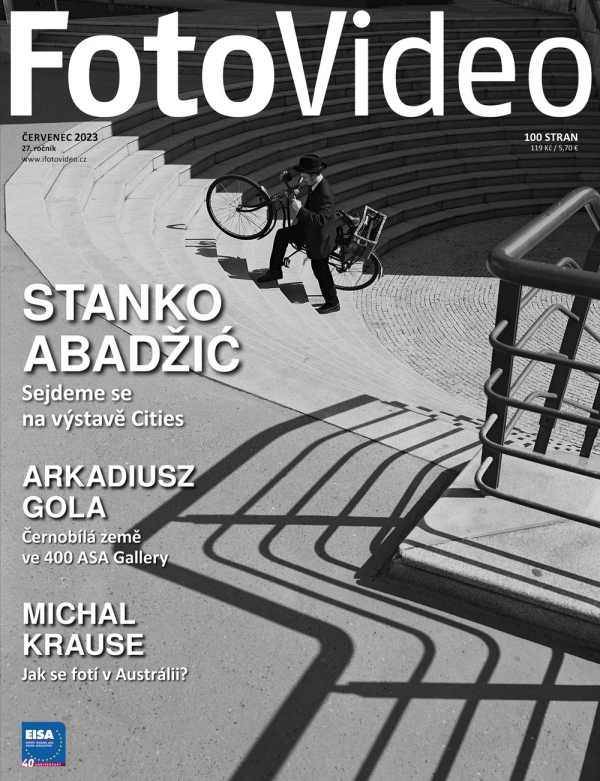Kreativní úprava svatebních fotek v Zoneru
Trendy ve fotografii se stále vyvíjí a mění a na svatebních fotkách je to vidět snad nejvíce. Takové snímky se schovávají na celý život, a tak máte možnost srovnat svatební fotky rodičů, prarodičů… Zpravidla na nich vidíte velké vizuální změny. Jeden z trendů si ukážeme v tomto článku, a to složení multiexpozice ze dvou nebo více fotek do jednoho snímku.
Kompozice svatební fotky může být od čisté a jednoduché až po velmi komplikovanou se spoustou prvků. Pokud máte rádi více vizuálně vyplněného prostoru, bude pro vás skládání fotek zajímavou cestou. Jedná se o způsob, jakým do jednoho obrázku dostat dva různé motivy, aby se částečně překrývaly.
Vybírejte pečlivě, pak už je to hračka
Princip, jak fotky přes sebe překrýt, je opravdu jednoduchý. Složitější je ale vybrat správné zdrojové fotky, aby k sobě sedly. Narazíte nejspíš na řadu problémů, kde se překrývá to, co nemá, nebo někde něco překáží. Doporučujeme kombinovat fotky z různé vzdálenosti, takže například detail a celek, protože každá z těchto fotek má úplně jinou vypovídající hodnotu, a proto je zajímavější, když se spojí dohromady.

Překrytí na pár kliknutí
Asi už máte všechny fotky upravené, takže se můžete pustit do skládání. Otevřete fotku v Zoner Photo Studiu a přesuňte se do Editoru. Pro vložení druhé fotky klikněte na rozbalovací šipku u tlačítka + Přidat vrstvu a zvolte Vložit ze souboru. Nyní máte druhou fotku ve vlastní vrstvě a můžete s ní samostatně pracovat.
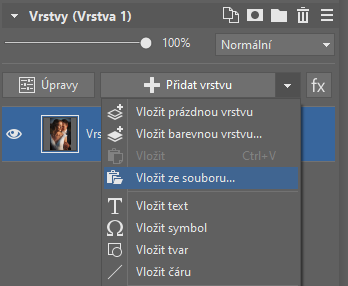
Dále rozbalte režimy vrstvy a změňte ho z Normální na Závoj. To způsobí, že v horní vrstvě zůstanou pouze světlé části a tmavé se zprůhlední. Zatím to tedy nevypadá úplně dobře, bude třeba ještě pár úprav.
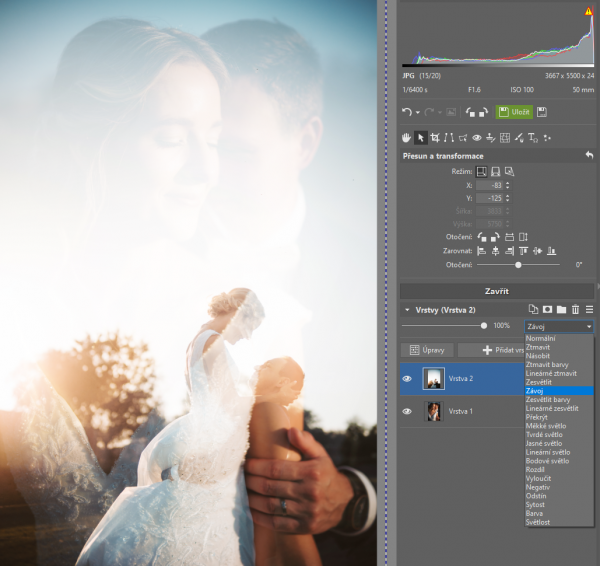
Zřetelnost do minusu není retuš
V první řadě je potřeba vyřešit kompozici, aby vše sedělo. V podkladové fotce je hlavní bod pozornosti vpravo nahoře a ve druhé fotce vpravo dole. Aby se pozornost rozprostřela rovnoměrně do plochy, je dobré pracovat s úhlopříčným rozložením obou hlavních bodů. V tomto případě to můžeme velmi elegantně vyřešit kliknutím na ikonu pro vodorovné převrácení.
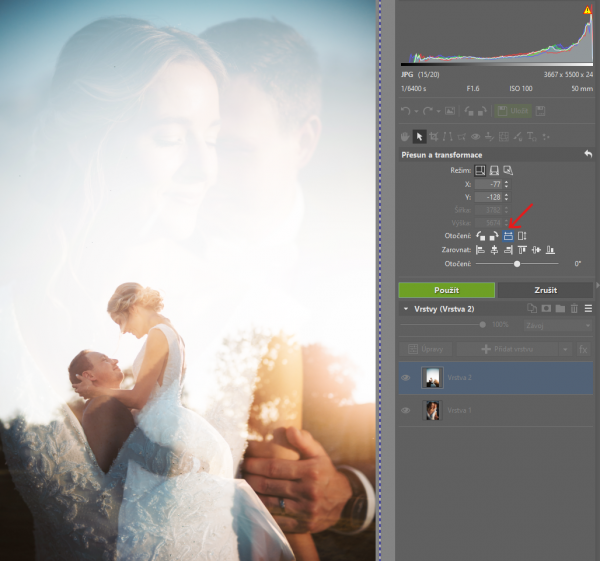
Po převrácení už obě fotky dobře kompozičně ladí.
Podkladová fotka je kvůli světlé obloze příliš zakrytá a obličeje jsou špatně vidět. To vyřešíte maskou. Klikněte na ikonu Maska v pravém panelu a zvolte Odkrýt vše.
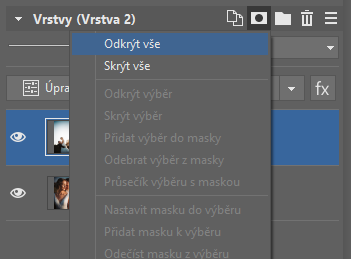
Volba Odkrýt vše vytvoří průhlednou masku, do které nyní můžete černou barvou různých nástrojů přidávat zakrývací části.
V tomto případě je naším cílem plynulé zakrytí od horní části fotky. K tomu je nejlepší použít nástroj Přechod, který najdete v Kreslících nástrojích. Ve výchozím stavu by měl přechod být od černé do bílé barvy. Pokud není, klikněte na ikonu obnovení vpravo nahoře.
Kliknutím a tažením od horní části směrem dolů nakreslíte do masky přechod.
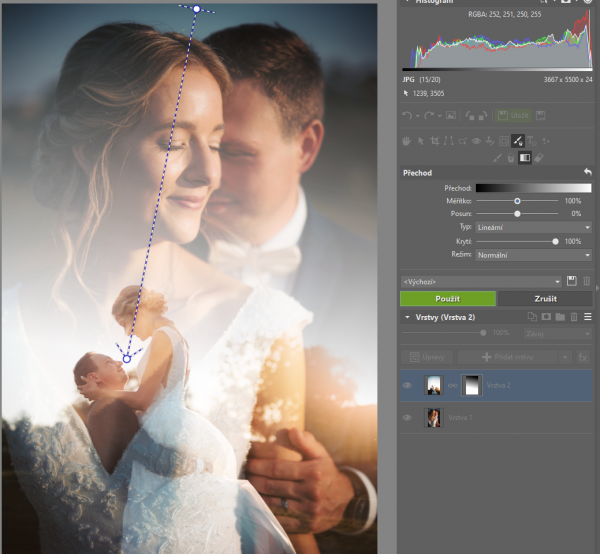
Pak už jen záleží, jak plynulý chcete přechod a kolik toho je třeba odkrýt. Čím delší bude přechodová úsečka, tím plynulejší bude přechod. Případně pokud chcete odkrytí méně výrazné, stačí snížit Krytí přechodu v pravém panelu nebo přechod nakreslit o něco výš.

Možná je to další z trendů posledních let, který nevydrží do další generace. I přesto můžete tímto malým experimentem udělat svou práci zajímavější a klientům dodat neotřelé fotky, které jistě vyvolají hezké vzpomínky. Propojit multiexpozicí dva různé snímky zajímavým způsobem může vytvořit příběh v jedné fotografii.
Stáhněte si Zoner Photo Studio X na 7 dní zdarma s plnou podporou všech funkcí bez omezení na stránkách www.zoner.cz a zkuste si spojování fotek ještě dnes.
Celý článek najdete v červencovém čísle FotoVideo
Doporučujeme také výhodné předplatné s dárkem!